機械零件設計過程中需要展示零件的投影圖形,浩辰CAD機械軟件中提供了孔軸投影功能,減輕孔、軸類設計的工作量。
為了解決此問題,浩辰CAD機械軟件設置了孔軸投影功能,使得對軸類零件進行投影的工作變得簡單方便,下面請看我們的CAD教程。
以下圖的齒輪為例(如圖1),如果我們使用同心圓功能繪制左視圖,不但捕捉特征點時很麻煩,在做好左視圖后還需要調整左視圖的位置(如圖1)。

圖1
我們再試一下孔軸投影功能,要使用此功能,可以依次點擊浩辰CAD機械2019菜單欄中的【輔助工具】—【視圖工具】—【孔軸投影】,軟件會彈出對話框(如圖2)。
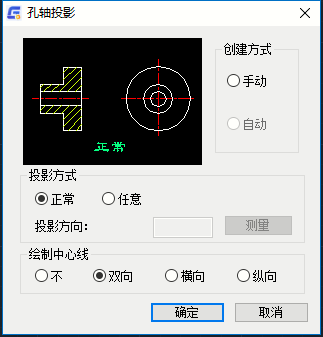
圖2
點擊孔軸投影功能,這時命令行會提示選擇軸線。按照命令行的提示點擊需要投影零件的軸線后,命令行又會提示我們選擇特征投影點,我們每選中一個特征投影點時就會同時繪制出相應的圓(如圖3)。
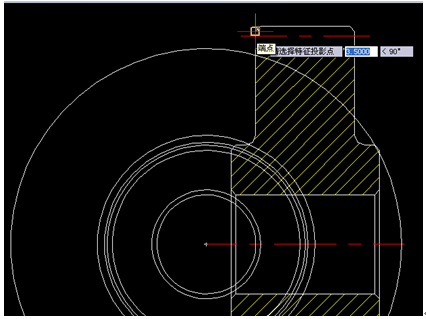
圖3
所有的投影點都選擇完后,點擊回車確定。然后按照命令行中的提示“指定第二個點或<使用第一個點作為位移>”。當我們移動鼠標的時候會發現制作好的投影圖會隨著鼠標移動。在合適的位置上點擊下鼠標左鍵,左視圖就繪制完畢了(如圖4)。

圖4
浩辰CAD機械軟件的【孔軸投影】功能在大大的提高了我們的繪圖效率,使得繪圖更簡單高效。

2021-10-14

2021-10-11

2021-10-09

2019-10-30

2019-09-19

2019-09-19

2019-09-19

2019-09-19

2019-09-19

2019-09-19

2019-09-19

2019-09-19
